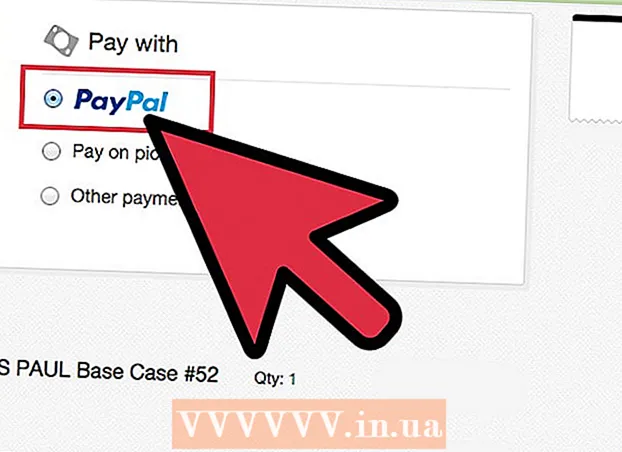Autor:
Roger Morrison
Erstelldatum:
1 September 2021
Aktualisierungsdatum:
1 Juli 2024
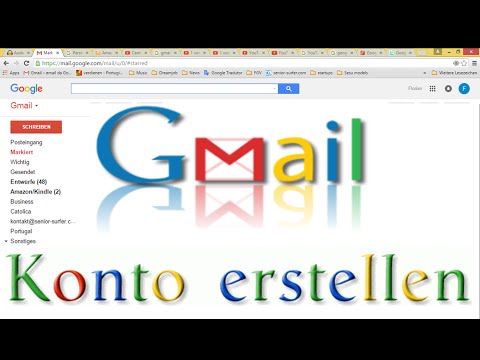
Inhalt
In diesem Artikel erfahren Sie, wie Sie eine Archivdatei mit all Ihren Google Mail-Daten auf Ihren Computer herunterladen. Leider ist es nicht möglich, Ihr Google Mail-Konto über die mobile App zu sichern.
Schreiten
 Öffne dein Google-Kontoseite. Alle Einstellungen und Daten Ihres Google-Kontos werden hier gespeichert.
Öffne dein Google-Kontoseite. Alle Einstellungen und Daten Ihres Google-Kontos werden hier gespeichert. - Wenn Sie nicht in Ihrem Google-Konto angemeldet sind, klicken Sie auf Anmeldung in der oberen rechten Ecke des Fensters. Geben Sie Ihre E-Mail-Adresse und Ihr Passwort ein und klicken Sie auf Anmeldung.
 Klicken Sie auf Persönliche Daten und Datenschutz. Sie finden dies in der Mitte der Seite.
Klicken Sie auf Persönliche Daten und Datenschutz. Sie finden dies in der Mitte der Seite.  Klicken Sie auf Inhalte verwalten. Sie können diese Option unter der Überschrift "Persönliche Daten und Datenschutz" ganz links im Fenster sehen.
Klicken Sie auf Inhalte verwalten. Sie können diese Option unter der Überschrift "Persönliche Daten und Datenschutz" ganz links im Fenster sehen.  Klicken Sie auf Archiv erstellen. Dies befindet sich unten im Abschnitt "Laden Sie Ihre Daten herunter" im rechten Teil der Seite.
Klicken Sie auf Archiv erstellen. Dies befindet sich unten im Abschnitt "Laden Sie Ihre Daten herunter" im rechten Teil der Seite.  Wählen Sie die Teile Ihres Google-Kontos aus, die Sie sichern möchten. Die Standardeinstellung ist, dass alles ausgewählt ist.
Wählen Sie die Teile Ihres Google-Kontos aus, die Sie sichern möchten. Die Standardeinstellung ist, dass alles ausgewählt ist. - Stellen Sie sicher, dass die Schaltfläche rechts neben "Mail" aktiviert ist, auch wenn Sie nicht alles herunterladen möchten.
- Rechts neben "Alle E-Mails" wird ein Abwärtspfeil angezeigt. Wenn Sie darauf klicken, können Sie zwischen dem Herunterladen aller E-Mails und bestimmten Labels wählen, die nur E-Mails mit den entsprechenden Labels herunterladen.
 Klicken Sie auf Weiter. Diese Schaltfläche befindet sich am unteren Bildschirmrand.
Klicken Sie auf Weiter. Diese Schaltfläche befindet sich am unteren Bildschirmrand.  Stelle sicher das '.zip "ist ausgewählt. Diese Option finden Sie unter der Überschrift "Dateityp" oben auf der Seite.
Stelle sicher das '.zip "ist ausgewählt. Diese Option finden Sie unter der Überschrift "Dateityp" oben auf der Seite. - ZIP-Dateien können auf fast jedem Computer geöffnet werden, indem Sie darauf klicken. Dieser Dateityp nimmt auch weniger Speicherplatz ein als die anderen Optionen im Menü "Dateityp".
 Klicken Sie auf das Feld unter der Überschrift "Archivgröße (max)". Dadurch wird ein Dropdown-Menü mit unterschiedlichen maximalen Downloadgrößen geöffnet.
Klicken Sie auf das Feld unter der Überschrift "Archivgröße (max)". Dadurch wird ein Dropdown-Menü mit unterschiedlichen maximalen Downloadgrößen geöffnet. - 1 GB
- 2 GB
- 4GB
- 10 GB
- 50 GB
 Klicken Sie auf eine Downloadgröße. Wenn die Summe größer als die hier ausgewählte Größe ist, werden automatisch mehrere Dateien erstellt.
Klicken Sie auf eine Downloadgröße. Wenn die Summe größer als die hier ausgewählte Größe ist, werden automatisch mehrere Dateien erstellt. - Wenn Sie beispielsweise "4 GB" wählen, wenn die Datei insgesamt 6 GB groß ist, werden zwei Dateien heruntergeladen: eine 4 GB-Datei und eine 2 GB-Datei.
 Klicken Sie auf das Feld unter der Überschrift "Versandart". Hier sind verschiedene Optionen, mit denen Sie angeben können, wie Sie die Sicherungsdatei erhalten möchten:
Klicken Sie auf das Feld unter der Überschrift "Versandart". Hier sind verschiedene Optionen, mit denen Sie angeben können, wie Sie die Sicherungsdatei erhalten möchten: - Download-Link per E-Mail senden - Dadurch erhalten Sie einen Link an Ihre aktuelle Google Mail-Adresse, über den Sie die Datei herunterladen können. Wenn Sie auf den Link klicken, wird die Datei heruntergeladen.
- Zum Laufwerk hinzufügen - Die Download-Datei wird in Google Drive abgelegt. Dadurch wird Speicherplatz in Google Drive belegt.
- Zur Dropbox hinzufügen - Die Download-Datei wird in einem verknüpften Dropbox-Konto abgelegt (falls vorhanden).
- Zu OneDrive hinzufügen - Die Download-Datei wird in einem verknüpften OneDrive-Konto abgelegt (falls vorhanden).
 Klicken Sie auf eine Versandart. Beachten Sie Ihre maximale Archivgröße, da die herunterzuladende Datei möglicherweise zu groß für die Speicherung in der Cloud ist.
Klicken Sie auf eine Versandart. Beachten Sie Ihre maximale Archivgröße, da die herunterzuladende Datei möglicherweise zu groß für die Speicherung in der Cloud ist.  Klicken Sie auf Archiv erstellen. Wenn Sie darauf klicken, wird Ihr Google Mail-Konto gemäß den von Ihnen ausgewählten Optionen gesichert.
Klicken Sie auf Archiv erstellen. Wenn Sie darauf klicken, wird Ihr Google Mail-Konto gemäß den von Ihnen ausgewählten Optionen gesichert. - Abhängig von der Anzahl der E-Mails kann dieser Vorgang Stunden (oder sogar Tage) dauern.